
Windows10 の Windows セキュリティで手動スキャンする方法を解説します。
Windows セキュリティ(Windows Defender)とは Windows10に搭載されている標準セキュリティソフトです。ウイルスやスパイウェアを検出し削除する機能を持ちます。
つまりマイクロソフト謹製のアンチウイルスソフトといった所です。
Windows7以前のものはスパイウェア検出のみの機能でしたが、Windows8以降のものはウイルス検出にも対応するようになりました。
Windows10 の Windows セキュリティでパソコンを手動スキャンしてみましょう。
Windowsセキュリティで手動スキャンを実行する

まずはスタートメニューから設定を開きます。

設定を開いたら「更新とセキュリティ」を選択します。
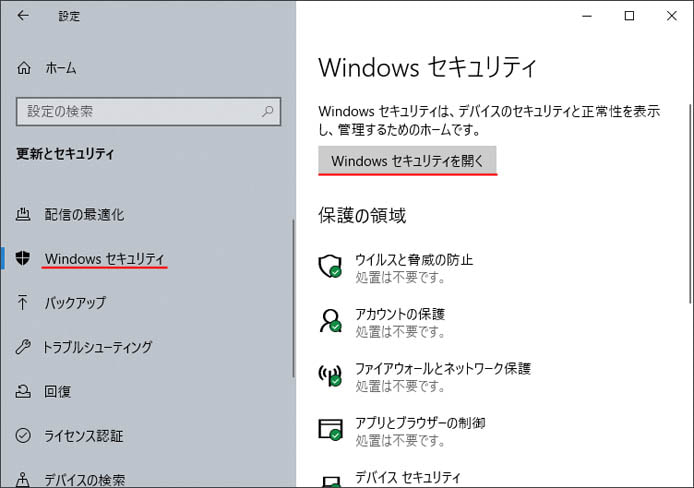
左メニューの中から「Windowsセキュリティ」を選択し、Windows セキュリティを開くボタンを押します。
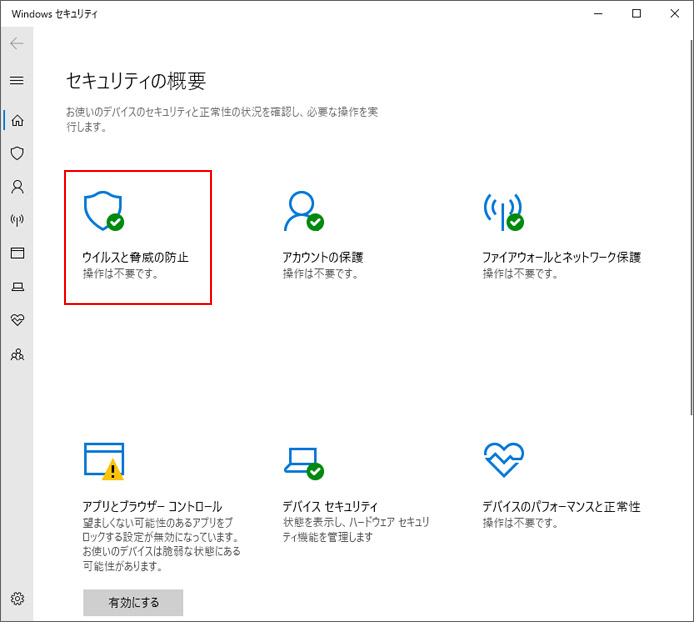
ウイルスと脅威の防止を選択します。
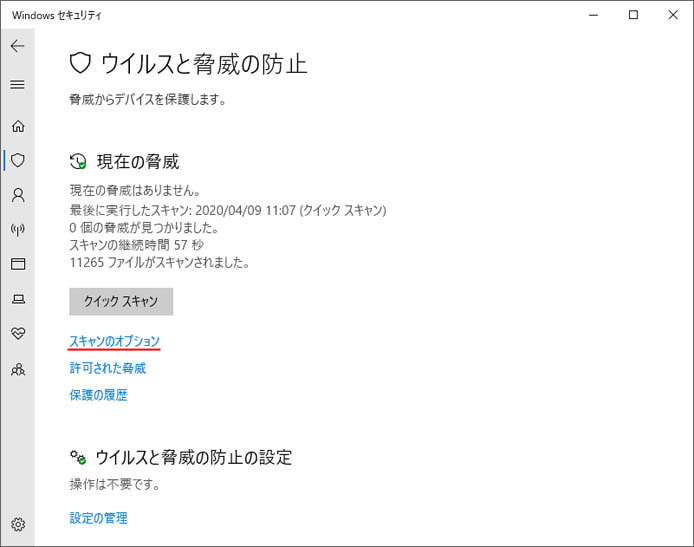
クイックスキャンボタンを押すと簡易的なスキャンが実行されますが、ここでは他のスキャン方法も見る為に「スキャンのオプション」を選択します。
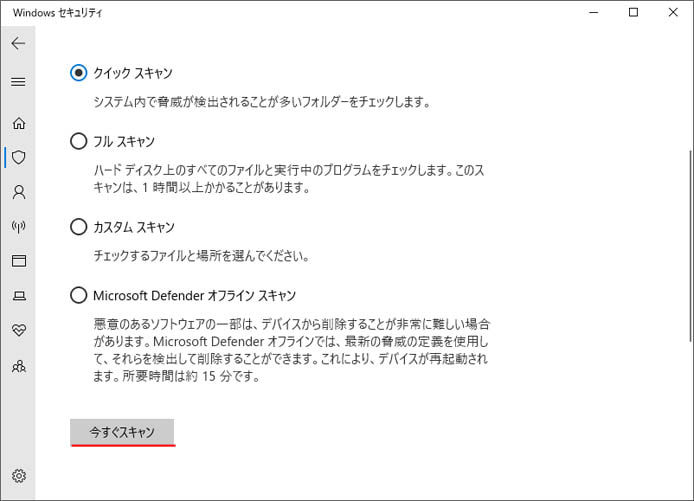
Windows セキュリティのスキャン方法には4つあります。
- クイックスキャン:ウイルスに感染しやすい場所に絞ってスキャンされます。
- フルスキャン:全てを徹底的にスキャンします。
- カスタムスキャン:スキャンする場所を指定してスキャンします。
- Microsoft Defender オフラインスキャン:Windows を起動しない状態でスキャンします。
通常のスキャンや、他社アンチウイルスソフトのスキャンは Windows を起動した状態で行います。Windows Defender オフラインスキャンは Windows を起動していない状態でスキャンを行います。
ウイルスやマルウェアの中には Windows を起動した状態では検出や削除が困難なものがあります。そうしたタイプも検出してくれます。
Microsoft Defender オフラインスキャンを行う場合は、再起動されますのですべての作業を終了してください。所要時間は約15分です。
スキャンオプションを選んだら今すぐスキャンボタンを押しましょう。
注意事項
Windows Defenderと他社アンチウイルスソフトと共存する事はできません。他社アンチウイルスソフトをインストールすると Windows Defender は自動的に無効になります。
